
확실히 아시다시피 Photoshop은 단순한 워터 마크 소프트웨어가 아니라 강력한 사진 편집기라는 점을 처음부터 언급해야합니다.
실제로 가장 널리 사용되는 이미징 도구이자 사진 처리 및 그래픽 디자인 소프트웨어와 관련하여 업계의 표준입니다.
사진에 하나의 워터 마크를 추가하거나 100 개의 이미지에 추가하려는 경우에는 아무런 차이가 없습니다. 통합 된 워터 마크 패널이 작업에 적합합니다.
복잡한 편집 기능으로 인해 텍스트와 그래픽 모두로 워터 마크를 쉽게 사용자 정의 할 수 있으며, 정말 인상적인 결과를 얻기 위해 무제한의 레이어와 마스크로 플레이 할 수도 있습니다.
텍스트 레이어를 결합하고 텍스트, 색상, 글꼴, 스타일 등의 크기를 조정하여 보호하려는 이미지만큼 고유 한 워터 마크를 디자인합니다.
다음을 사용하여 여러 파일을 일괄 처리 할 수 있습니다. 이미지 프로세서 그리고 당신은 또한 시도 할 수 있습니다 Digimarc 바코드, 이미지 저작권 보호를 전달하는 고유 한 디지털 식별자입니다.
특허받은 디지털 워터 마킹 기술을 기반으로하는 Digimarc 바코드는 그럼에도 불구하고 파일 압축 및 색상과 같은 세부 사항에주의를 기울이고 싶을 수 있습니다. 분리.
사진의 필요에 맞게 워터 마크의 내구성을 조정할 수 있습니다.

워터 마크를 만들고 적용하는 것은 매우 쉽습니다. 그렇죠? 음, 미적 결과를 원하고 123 Watermark가 아름다운 결과로 알려져 있다면 아닙니다.
마우스 클릭 한 번으로 한 번에 1,000 개의 이미지에 워터 마크를 적용 할 수 있기 때문에 속도도 빠릅니다.
이미지를 온라인으로 가져 와서 예술적으로 완성 된 다음 워터 마크 배치에 대한 설정을 저장할 수도 있습니다.
이 도구는 배우고 사용하기가 매우 쉽습니다. 몇 번의 클릭만으로 몇 분 만에 전문적인 워터 마크를 얻을 수 있습니다.
123 워터 마크를 사용하면 워터 마크를 적용하는 것이 아니라 텍스트와 테두리를 사용할 수 있으며 이미지 등을 엠보싱 할 수 있습니다.
이것은 클라우드 기반 도구이므로 Dropbox, Google Drive 또는 OneDrive와 같은 서비스에 이미지를 업로드하면 더 빠르게 액세스 할 수 있습니다.
이미지에 로고나 QR 코드를 적용 하시겠습니까? 123 Watermark를 사용하면 단 몇 번의 동작으로 매우 쉽게 수행 할 수 있습니다.
레이어와 프로필을 결합 할 수도 있지만 워터 마크에서도 카운터 및 EXIF 데이터를 사용할 수 있습니다. 완료 한 후 이미지를 원하는 사양으로 변환하고 크기를 조정합니다.
⇒123 워터 마크 받기
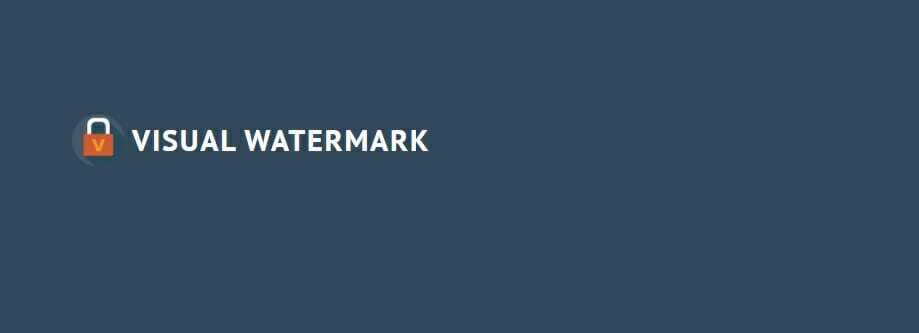
Visual Watermark는 최대 50,000 장의 사진을 일괄 적으로 워터 마크 할 수있는 또 다른 워터 마킹 도구입니다. 개발자에 따르면이 도구는 이미지를 편집하는 동안 최대 4 개의 프로세서 코어를 사용하므로 원하는 결과를 빠르게 얻을 수 있습니다.
이 응용 프로그램에는 동일한 배치에있는 잘린 전체 크기 이미지의 문제를 해결하는 자동 크기 조정 도구가 있다는 점도 언급 할 가치가 있습니다. 따라서 워터 마크는 크기에 관계없이 모든 이미지에 나타납니다.
워터 마크와 관련하여 텍스트 또는 이미지를 사용할 수 있으며 두 가지를 결합하여 인상적인 결과를 얻을 수도 있습니다.
원하는 경우 워터 마크의 불투명도를 변경하거나 타일링 된 워터 마크를 사용하여 전체 이미지를 보호 할 수도 있습니다.
Visual Watermark는 최대 260 개의 글꼴과 66 개의 다양한 효과를 지원하므로 워터 마크를 완벽하게 사용자 지정할 수 있습니다. 워터 마킹 프로세스의 속도를 높이려면 사용 가능한 12 가지 템플릿 중 하나를 사용할 수 있습니다.
이 도구를 사용하면 이미지에 저작권 메타 데이터를 추가 할 수도 있습니다. 이 도구는 워터 마크를 추가 한 후 사진의 크기를 조정하거나 이름을 바꿀 수 있다는 점을 언급 할 가치가 있습니다.
이렇게하면 웹 업로드를 위해 이미지를 쉽게 최적화하고 처리 된 이미지를 구별 할 수 있습니다.
Visual Watermark는 훌륭한 사용자 인터페이스를 제공하므로 기본 사용자에게 적합합니다.
평가판을 무료로 다운로드 할 수 있지만 워터 마크와 같은 모든 기능을 잠금 해제하려면 템플릿, 글꼴 및 무제한 워터 마크를 사용하려면 Plus 또는 Premium을 구입해야합니다. 버전.
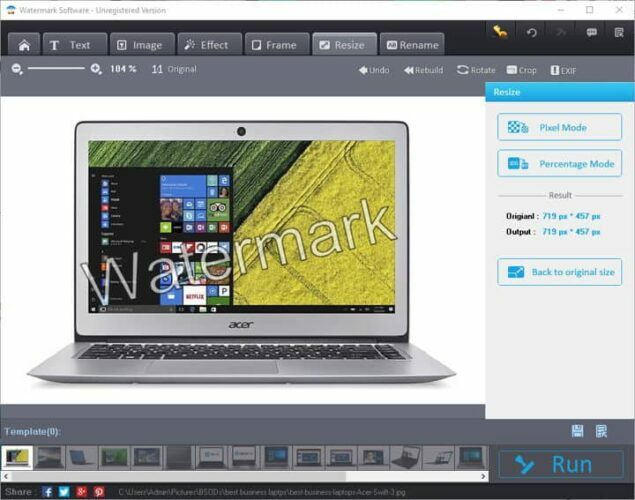
워터 마크 소프트웨어는 여러 사진에 워터 마크를 동시에 추가 할 수있는 간단한 도구입니다. 텍스트를 워터 마크로 쉽게 추가 할 수 있지만 이미지를 사용할 수도 있습니다.
텍스트는 크기, 색상, 글꼴 등을 변경할 수 있습니다. 이 도구는 다음과 유사한 블렌딩 모드도 지원합니다. 포토샵 및 기타 이미지 편집 도구를 사용하여 인상적인 결과를 얻을 수 있습니다.
원하는 경우 전체 이미지를 덮는 바둑판 식 텍스트를 사용하여 가장 강력한 보호를 제공 할 수도 있습니다.
워터 마크 소프트웨어를 사용하면 여러 텍스트와 이미지를 추가하여 고급 워터 마크를 만들 수 있습니다. 이미지와 텍스트 외에도 QR 코드 그들을 보호하기 위해 이미지에.
Watermark Software는 EXIF 워터 마크를 지원하므로 이미지에 숨겨진 워터 마크를 추가 할 수도 있습니다.
또한이 도구를 사용하면 템플릿을 만들 수 있으므로 동일한 프로세스를 다시 반복 할 필요가 없습니다. 워터 마크 소프트웨어는 워터 마크가 추가되면 처리 된 모든 이미지를 서버에 업로드 할 수도 있습니다.
이 도구는 Smart Fit 기능을 지원하므로 더 작은 이미지에서도 작동 할 수 있도록 워터 마크의 크기가 자동으로 조정된다는 점도 언급 할 가치가 있습니다.
이 도구를 사용하면 이미지에 다양한 효과를 추가 할 수 있으며 흥미로운 결과를 얻을 수 있습니다. 효과 외에도 사진에 다양한 프레임을 추가 할 수 있습니다.
Watermark Software는 이미지 크기 조정 기능도 지원하며 추가 도구를 사용하지 않고도 모든 이미지의 크기를 쉽게 조정할 수 있습니다.
이 도구는 또한 모든 이미지의 이름을 바꿀 수 있으므로 워터 마크가있는 편집 된 이미지를 쉽게 구별 할 수 있습니다.
Watermark Software는 훌륭하고 간단한 도구이며 JPG, GIF, BMP, PNG, TGA, TIF, ICO, PCX 등과 같은 모든 주요 이미지 형식을 지원합니다.
안타깝게도 무료 애플리케이션이 아니며 무료 버전을 사용해 볼 수 있지만이 소프트웨어를 계속 사용하려면 라이선스를 구입해야합니다.
⇒워터 마크 소프트웨어 다운로드

여러 이미지에 워터 마크를 추가해야하는 경우 Arclab Watermark Studio를 고려할 수 있습니다.
이것은 여러 워터 마크 레이어를 지원하는 간단한 도구입니다. 결과적으로 텍스트와 이미지를 결합하여 고유 한 워터 마크를 만들 수 있습니다.
이 도구는 이미지 메타 데이터와 함께 작동하며 JPEG, PNG, TIFF 및 BMP와 같은 널리 사용되는 이미지 형식을 지원합니다. 이 응용 프로그램은 또한 이미지 크기 조정을 지원하며 워터 마크를 추가하거나 형식과 품질을 변경 한 후에도 이미지 크기를 조정할 수 있습니다.
이것은 괜찮은 도구이지만 새로운 사용자를 환영하지 않는 사용자 인터페이스와 함께 제공됩니다. 워터 마크를 배치하려면 미리 정의 된 30 개의 위치 중에서 선택해야합니다.
이렇게하면 흥미로운 결과를 얻을 수 있지만 안타깝게도 마우스로 워터 마크를 자유롭게 이동할 수 없습니다.
워터 마크를 이동하려면 가장 사용자 친화적 인 솔루션이 아닌 패딩 값을 설정해야합니다.
Arclab Watermark Studio는 여러 이미지에 워터 마크를 빠르게 추가 할 수있는 견고한 도구입니다. 이 도구의 가장 큰 결함은 사용자 인터페이스와 마우스로 워터 마크를 자유롭게 배치하거나 회전 할 수 없다는 것입니다.
테스트 버전을 다운로드 할 수 있지만 기본 워터 마크를 제거하려면 정식 버전을 구입해야합니다.
⇒ Arclab Watermark Studio 다운로드
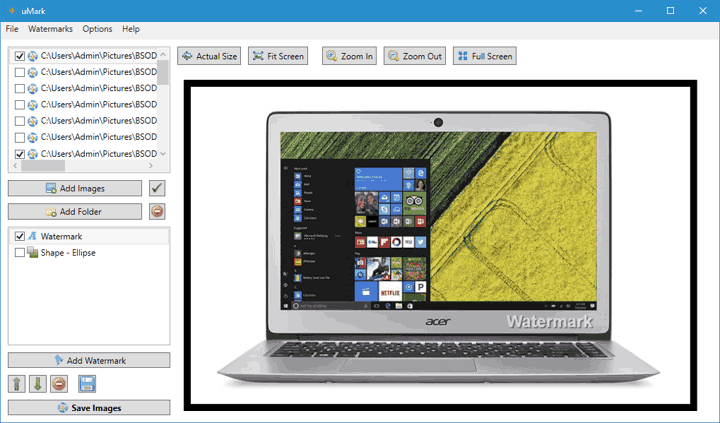
워터 마크로 이미지를 보호하는 것은 매우 간단하며 여러 이미지를 보호해야하는 경우 uMark가 완벽한 도구가 될 수 있습니다.
개발자에 따르면 버튼을 한 번만 클릭하면 수백 장의 사진에 워터 마크를 추가 할 수 있습니다.
텍스트 및 이미지 워터 마크 외에도 도형 및 QR 코드를 추가하여 이미지를 보호 할 수 있습니다. uMark는 또한 특정 수준의 이미지 편집을 지원하며 이미지의 특정 부분을 돋보이게하기 위해 테두리와 그림자를 쉽게 추가 할 수 있습니다.
텍스트 워터 마크와 관련하여 워터 마크 매크로, 특수 문자 등을 추가 할 수 있습니다. 특정 텍스트 효과를 추가 할 수도 있습니다. 텍스트를 가로 또는 세로로 바둑판 식으로 배열 할 수 있으며 간격과 위치를 조정할 수 있습니다.
위치는 미리 정의 된 9 개의 위치 중에서 선택할 수 있지만 마우스로 워터 마크를 자유롭게 이동할 수도 있습니다. 안타깝게도 마우스로 워터 마크를 회전하는 옵션이 없습니다.
나중에 사용할 수 있도록 워터 마크를 저장할 수도 있습니다. 나중에 다른 프로젝트에 사용해야 할 경우 유용합니다. 모든 요소는 레이어로 추가되며 쉽게 수정하거나 제거 할 수 있습니다.
uMark는 간단한 사용자 인터페이스와 함께 제공되므로 처음 사용하는 사용자에게는 아무런 문제가 없습니다. 이 도구를 사용하면 워터 마크를 추가 한 후 사진의 크기를 조정하고 이름을 바꿀 수도 있습니다.
uMark는 견고한 도구이므로 무료 평가판을 다운로드하십시오.
⇒uMark 다운로드
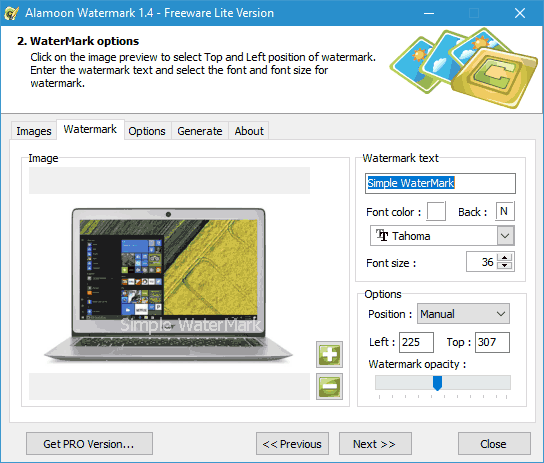
Alamoon Watermark는 여러 이미지에 워터 마크를 추가 할 수있는 무료 워터 마크 소프트웨어입니다. 이것은 간단한 도구이며 특별한 기능이 없습니다.
불투명도, 글꼴 크기 및 색상과 같은 표준 옵션을 변경할 수 있습니다. 안타깝게도 워터 마크를 회전 할 수 없습니다. 이 도구를 사용하면 마우스로 워터 마크를 배치 할 수 있습니다.
원하는 경우 위치 값을 수동으로 변경하여 워터 마크를 배치 할 수도 있습니다.
Alamoon Watermark를 사용하면 워터 마크를 추가 한 후 이미지 크기를 조정하고 파일 형식을 변경할 수도 있습니다. 안타깝게도 이미지 이름을 바꿀 수있는 옵션이 없습니다.
또한 이미지를 워터 마크로 추가 할 수 없다는 점도 언급 할 가치가 있습니다. 이는 우리 의견으로는 큰 결함입니다. 일부 사용자의 관심을 끌 수있는 또 다른 결함은 바둑판 식 텍스트 워터 마크를 사용할 수 없다는 것입니다.
Alamoon Watermark는 기본 워터 마크 도구이므로 가장 기본적인 옵션이 제공됩니다. 이 도구는 완전 무료이므로 기본 사용자에게 적합합니다. 무료 버전 외에도 고급 기능을 제공하는 Pro 버전도 있습니다.
⇒Alamoon Watermark 다운로드
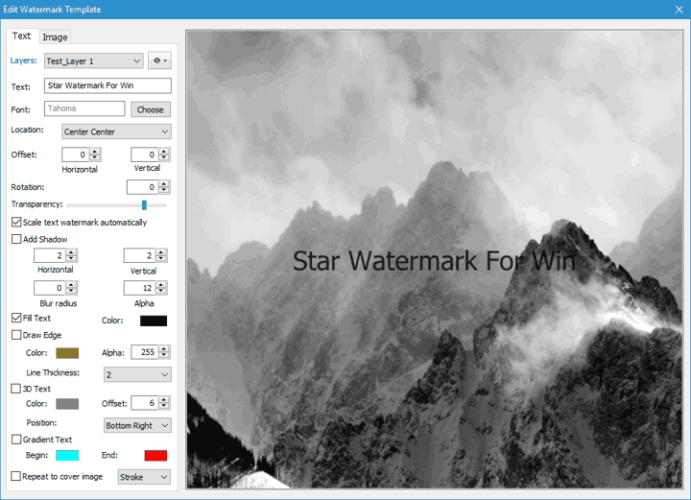
여러 이미지에 워터 마크를 추가 할 수있는 또 다른 도구는 Star Watermark입니다. 이 도구는 겸손한 사용자 인터페이스와 함께 제공되며 이미지를 추가 한 후 워터 마크를 조정할 수 있습니다.
이 도구를 사용하여 이미지와 텍스트 워터 마크를 모두 추가 할 수 있습니다. 물론 글꼴과 워터 마크의 위치를 변경할 수 있습니다.
이 도구의 한 가지 주요 결함은 마우스로 워터 마크를 자유롭게 이동할 수 없기 때문에 사용 가능한 여러 위치 중에서 선택한 다음 오프셋 및 회전 값을 입력해야합니다.
워터 마크를 투명하게 만들 수 있지만 밝은 이미지에서 눈에 띄도록 그림자를 추가 할 수도 있습니다. 원하는 경우 이미지 전체에 텍스트 워터 마크를 반복 할 수도 있습니다.
3D 텍스트 또는 그라데이션 텍스트 효과로 워터 마크를 사용자 정의 할 수 있지만 안타깝게도 이러한 옵션은 모든 버전에서 사용할 수 없습니다. 이 도구의 또 다른 결함은 편집 과정에서 이미지의 워터 마크를 볼 수 없다는 것입니다.
워터 마크를 만든 후 이미지를 미리 볼 수 있지만 편집 프로세스 중에는 이미지를 볼 수 없으며 대신 기본 배경을 사용하여 워터 마크를 만듭니다.
워터 마크를 만든 후 파일의 크기를 조정하거나 이름을 바꿀 수 있습니다. 이 도구에는 세 가지 버전이 있으며 모두 다른 기능을 가지고 있습니다.
무료 버전은 가장 기본적인 기능을 제공하는 반면 Ultimate 버전에서는 여러 레이어와 그라디언트 텍스트를 추가 할 수 있습니다.
Star Watermark는 괜찮은 도구이지만 일부 사용자의 관심을 끌 수있는 혼란스러운 사용자 인터페이스가 함께 제공됩니다. 이미지에 워터 마크를 추가 할 수있는 기본적이고 무료 도구를 찾고 있다면 Star Watermark가 유용 할 것입니다.
⇒Star Watermark 다운로드
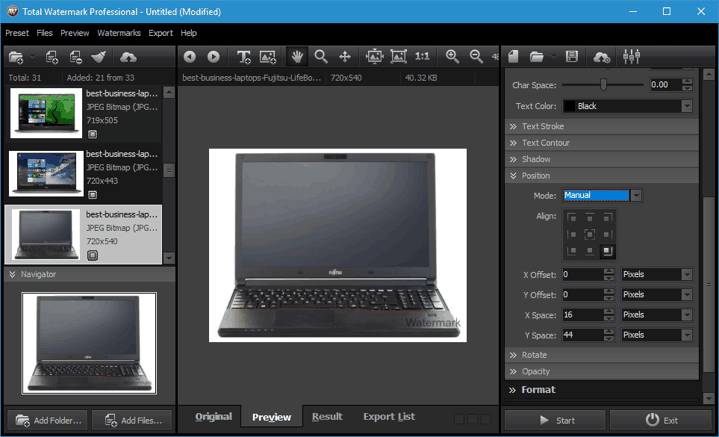
Total Watermark Professional은 시각적으로 매력적인 사용자 인터페이스를 제공하므로 기본 사용자에게 적합합니다. 이 도구에는 사진 이름 변경, 사진 크기 조정 및 사진 자르기 옵션도 있습니다.
또한 이미지에 워터 마크를 추가 한 후 이미지 형식을 변경할 수도 있습니다. 원하는 경우 이미지 품질을 조정하고 기타 형식 관련 설정을 변경할 수도 있습니다.
워터 마크와 관련하여 이미지에 여러 텍스트 또는 이미지 워터 마크를 추가 할 수 있습니다. 텍스트 워터 마크의 경우 크기, 색상, 글꼴을 변경할 수 있으며 윤곽선, 획 또는 그림자 효과를 추가 할 수도 있습니다.
안타깝게도 워터 마크를 마우스로 배치 할 수 없으므로 특정 값을 입력하여 배치하고 회전해야합니다.
모든 워터 마크는 레이어로 표시되므로 다양한 이미지와 텍스트를 결합하여 이미지에 대한 완벽한 워터 마크를 만들 수 있습니다.
Total Watermark Professional은 견고한 사용자 인터페이스를 가지고 있으며 다양한 기능을 제공합니다. 유일한 불만은 마우스로 워터 마크의 위치를 쉽게 변경할 수 없다는 것입니다.하지만이 사소한 결함이 향후 버전에서 수정되기를 바랍니다.
Total Watermark Professional은 무료 평가판으로 다운로드 할 수 있으므로 사용해 볼 수 있습니다.
⇒Total Watermark Professional 다운로드
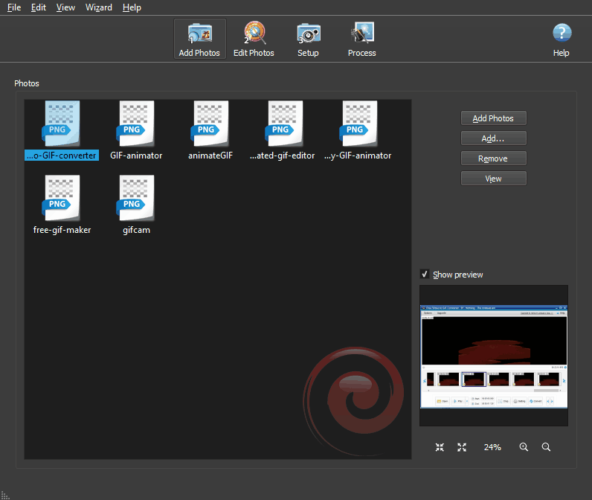
BatchPhoto 앱에서 가장 먼저 눈에 띄는 것은 간단하고 현대적인 인터페이스입니다. 이 응용 프로그램은 사용이 간편하며 3 단계로 사진에 워터 마크를 추가 할 수 있습니다.
먼저 편집 할 사진을 선택해야합니다. 응용 프로그램에는 미리보기 창이 있으므로 변경하기 전에 사진을 쉽게 미리 볼 수 있습니다.
이미지를 선택한 후 다양한 필터를 추가 할 수 있습니다. 주석, 현재 날짜, 워터 마크 텍스트 또는 워터 마크 로고를 추가 할 수 있습니다. 또한 이미지를 회전, 자르기, 색상 교체, 뒤집기 및 크기 조정할 수도 있습니다.
필요한 경우 대비, 감마, 레벨 및 밝기를 조정할 수도 있습니다. 추가 사진 편집 기능과 관련하여 색상 균형, 색조 및 채도를 조정하고 노이즈를 줄이거 나 이미지를 선명하게 할 수 있습니다.
다양한 시각 효과를 적용하거나 테두리, 그림자 또는 액자로 사진을 장식 할 수도 있습니다.
모든 효과를 조정할 수 있으며 여러 필터를 결합 할 수도 있습니다. 편집 프로세스를 더 빠르게하기 위해 효과를 사전 설정으로 저장하고 나중에 한 번의 클릭으로 적용 할 수 있습니다.
편집 된 이미지에 새 이름을 추가 할 수도 있습니다. 이름 변경과 관련하여 숫자를 할당하거나 날짜 또는 시간을 추가하거나 특정 문자열을 바꿀 수도 있습니다.
원하는 효과를 선택한 후 이미지의 대상을 선택해야합니다. PC에 저장하거나 이메일을 통해 보내거나 Facebook 또는 Flickr에 업로드하거나 FTP를 사용하여 웹 서버에 업로드 할 수 있습니다.
필요한 경우 이미지 형식도 변경할 수 있습니다. 지원되는 형식의 경우 응용 프로그램은 최대 70 개의 서로 다른 이미지 형식을 지원합니다.
BatchPhoto는 사진에 워터 마크를 추가 할 수있는 놀라운 도구이지만 사진에 다양한 효과를 적용하고 이름을 바꾸고 편집 할 수도 있습니다.
이 응용 프로그램은 간단하므로 워터 마크를 추가하고 이미지를 쉽게 편집 할 수 있습니다. 이 도구는 무료로 다운로드 할 수 있지만 모든 이미지에 자체 워터 마크를 추가합니다.
이 워터 마크를 제거하려면 라이선스를 구입해야합니다.
⇒ BatchPhoto 다운로드
![흑백 사진에 색을 입히는 방법 [최고의 도구]](/f/e1fcdb20622e268186fd070825bb1377.jpg?width=300&height=460)

![RAM Photoshop 오류가 충분하지 않음 [TECHNICIAN FIX]](/f/74e3277c257e12b3568402f123c94296.jpg?width=300&height=460)